在使用Microsoft Word处理文档时,目录页眉的删除是一个常见需求,无论是为了格式统一还是为了其他编辑需要,掌握这项技能都非常重要,本文将详细介绍如何在Word中删除目录页眉,并提供一些常见问题的解答。
什么是目录页眉?
目录页眉是指出现在文档每一页顶部的区域,通常包含页码、章节标题或其他信息,在长文档中,目录页眉有助于读者快速导航和理解文档结构,在某些情况下,我们可能需要删除目录页眉以保持页面的简洁或满足特定的格式要求。
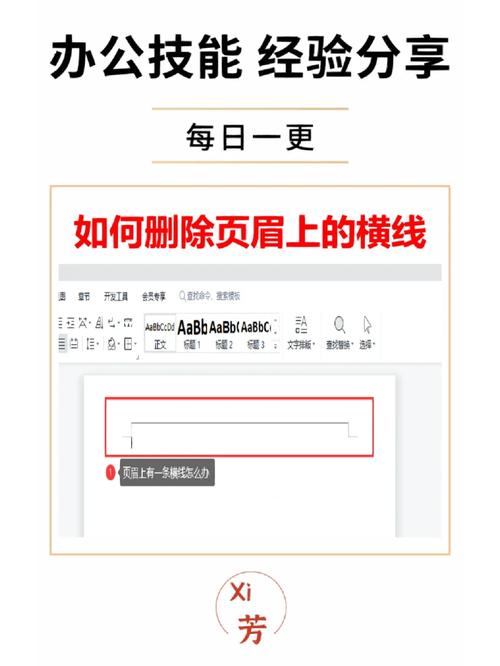
如何删除目录页眉
方法一:通过双击页眉区域删除
1、打开Word文档:打开你需要编辑的Word文档。
2、定位到目录页眉:滚动文档,找到你想要删除的目录页眉所在的页面。
3、双击页眉区域:在目录页眉上双击鼠标左键,进入页眉编辑模式,页眉区域会变成可编辑状态。
4、选中页眉内容:使用鼠标选中你要删除的目录页眉内容,如果整个页眉都需要删除,可以按Ctrl+A全选页眉区域的内容。
5、:按下键盘上的Delete键或Backspace键,删除选中的目录页眉内容。
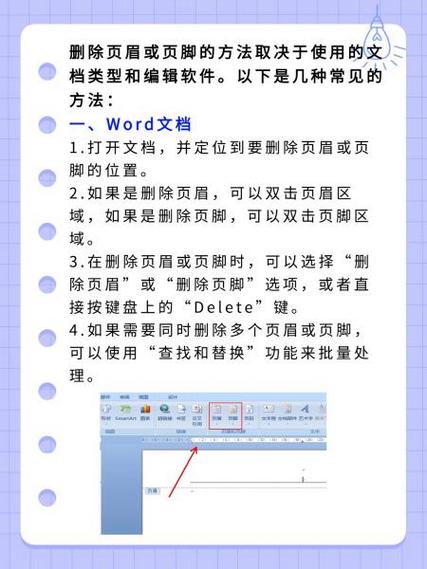
6、退出页眉编辑模式:点击文档的其他部分或按Esc键,退出页眉编辑模式。
方法二:通过设计选项卡删除
1、打开Word文档:同样,首先打开你需要编辑的Word文档。
2、进入设计选项卡:在Word的功能区中,点击“设计”选项卡。
3、选择页眉样式:在“设计”选项卡的“页眉”组中,你可以看到各种预设的页眉样式,点击你想要应用的新样式(通常可以选择“无”来删除当前的页眉)。
4、应用更改:选择新样式后,Word会自动更新文档中的页眉,如果你选择了“无”,那么当前的目录页眉就会被删除。
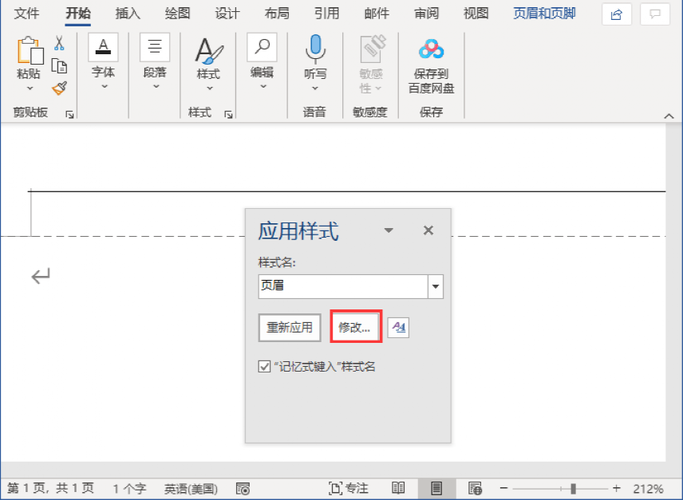
常见问题及解答
问题一:为什么我无法删除目录页眉?
答:可能有几个原因导致你无法删除目录页眉:
1、文档受保护:检查文档是否被设置为只读或受密码保护,如果是,请先解除保护再尝试删除页眉。
2、页眉链接到前一节:如果文档分为多个节,并且目录页眉与前一节的页眉有链接关系,你需要先断开这种链接再删除页眉,可以通过双击页眉区域,然后在“设计”选项卡的“导航”组中点击“链接到前一节”按钮来断开链接。
3、软件问题:有时Word软件本身可能出现问题,尝试重启Word或电脑,或者更新Word到最新版本再尝试删除页眉。
问题二:删除目录页眉后,如何恢复?
答:如果你在删除目录页眉后想要恢复它,可以按照以下步骤操作:
1、重新进入页眉编辑模式:双击文档中的任意位置(除了目录页),进入页眉编辑模式。
2、选择或创建新的页眉样式:在“设计”选项卡的“页眉”组中,选择你想要应用的页眉样式,如果之前有保存过目录页眉的样式,可以直接选择该样式进行恢复。
3、输入或编辑页眉内容:在新选定的页眉样式中,输入或编辑你需要的目录页眉内容。
4、退出页眉编辑模式:完成编辑后,点击文档的其他部分或按Esc键退出页眉编辑模式。
通过上述方法和步骤,你应该能够在Word中轻松删除目录页眉并解决相关的常见问题,记得在进行任何重大更改之前备份你的文档,以防万一出现意外情况。
小伙伴们,上文介绍word怎么删除目录页眉的内容,你了解清楚吗?希望对你有所帮助,任何问题可以给我留言,让我们下期再见吧。
内容摘自:https://news.huochengrm.cn/cyzx/15145.html
